前言
当今软件开发领域的一股热潮正在迅速兴起,它融合了便捷性、灵活性和可移植性,让开发者们欣喜若狂。它就是 Docker!无论你是一个初学者,还是一位经验丰富的开发者,都不能错过这个引领技术浪潮的工具。
想象一下,你可以在几分钟内轻松创建和部署应用程序,而不再担心因为环境差异而导致的问题。Docker通过将您的代码、运行时环境和所有依赖项打包到一个容器中,实现了真正的一次构建,到处运行。随着 Docker 的快速入门,您将迈出构建现代化、高效和可靠软件的第一步。在本博客中,我们将带您探索 Docker 的世界,从安装和配置开始,逐步引导您了解如何使用 Docker 命令构建、运行和管理容器。您将了解到镜像的概念以及如何使用 Docker Hub 查找和分享常用的容器镜像。此外,我们还会介绍 Docker 的网络和存储功能,以及与其他工具集成的最佳实践。
无论是想要在本地开发环境中提高效率,还是在生产环境中实现高度可扩展的应用程序部署,Docker 都将成为您的得力助手。让我们一起探索这个令人兴奋的世界,体验 Docker 带来的快速、灵活和可靠的开发和部署过程!
无论您是一名开发者、运维工程师,还是对技术充满好奇心的新手,这篇博客将帮助您快速入门 Docker,并为您打开一扇通向创新和成功的大门。准备好了吗?让我们一起开始吧!
1、初识Docker
1.1 Docker概述
微服务虽然具备各种各样的优势,但服务的拆分通用给部署带来了很大的麻烦
- 分布式系统中,依赖的组件非常多,不同组件之间部署时往往会产生一些冲突
- 在数百上千台服务中重复部署,环境不一定一致,会遇到各种问题
所以Docker应运而生,我们现在就来学习Docker,看Docker如何解决微服务的这些难点、痛点问题吧
-
什么是Docker?
Docker是一种开源的容器化平台,它可以帮助开发人员更轻松、快速地构建、发布和运行应用程序。通过使用Docker容器,可以将应用程序及其依赖项打包在一个可移植的容器中,从而实现在不同的操作系统或云端环境中无缝运行的目的。Docker极大地简化了应用程序的部署和管理,提高了应用程序的可移植性、可伸缩性和安全性。
-
什么是容器化?
容器化是将应用程序及其依赖项,例如库、配置文件等,打包成一个独立的容器,使其能在不同的计算机环境中以相同的方式运行。容器化技术的核心是容器引擎,例如 Docker,它可以管理和运行多个容器实例。与传统的虚拟机不同,容器化可以更加轻量级和快速启动,同时也能够更好地利用系统资源。容器化技术广泛应用于云计算、持续集成/持续部署、开发和测试等领域。
-
为什么要需要Docker?
使用 Docker 可以大大简化应用程序的部署过程,提高部署的效率和可靠性,同时,Docker 还支持快速构建、测试和部署应用程序,减少开发人员的开发、测试和部署时间,提高团队的协作和效率。此外,Docker 还支持自动化部署和负载均衡等功能,能够更好地应对高流量和高并发的情况。因此,使用 Dockers 可以显著提高应用程序的可靠性和可维护性,是现代化应用程序开发的一个重要工具。
总的来讲Docker解决了以下几个主要问题:
- 依赖不兼容
- 操作系统环境差异性很大
使用Docker具有以下几个优点:
- 解决时间,大幅降低开发人员开发、测试和部署的时间
- 能够更好地应对高流量和高并发的情况
- 显著提高应用程序的可靠性和可维护性
-
Docker如何解决依赖兼容性问题的呢?
Docker为了解决依赖的兼容问题的,采用了两个手段:
-
将应用的Libs(函数库)、Deps(依赖)、配置与应用一起打包
-
将每个应用放到一个隔离容器去运行,避免互相干扰
这样打包好的应用包中,既包含应用本身,也保护应用所需要的Libs、Deps,无需再操作系统上安装这些,自然就不存在不同应用之间的兼容问题了
-
-
Docker如何解决操作系统的差异性的呢?
- Docker将用户程序与所需要调用的系统(比如Ubuntu)函数库一起打包
- Docker运行到不同操作系统时,直接基于打包的函数库,借助于操作系统的Linux内核来运行
1.2 Docker与虚拟机的区别
通过1.1小节的学习,我们发现Docker与虚拟机很类似,都能让一个程序在不同的操作系统行运行,现在就让我们来探究以下Docker与虚拟机有哪些区别和联系吧🤭
虚拟机和Docker都是用于在一台物理机上运行多个操作系统环境的技术,但它们有一些区别和联系:
-
虚拟机和Docker的作用不同,虚拟机主要用于运行完整的操作系统,而Docker则主要用于运行基于容器的应用程序。
-
虚拟机需要完整的操作系统,包括操作系统内核、文件系统等,而Docker容器只需要包含应用程序和其依赖项即可。
-
Docker容器更轻量级,因为它们使用了宿主操作系统的内核和资源,只需要提供程序所需的文件和库。
-
虚拟机需要使用更多的系统资源,包括内存、CPU和磁盘等,而Docker容器使用的资源更少,可以更高效地利用系统资源。
-
虚拟机需要额外的软件来管理和监控虚拟机的运行,如VMware、VirtualBox等,而Docker则使用Docker引擎来管理和监控容器的运行。
总体来说,虚拟机和Docker都是将多个环境运行在一台物理机上的技术,但是它们的应用场景和实现方式不同。虚拟机更适合运行完整的操作系统环境,提供更高的安全级别,但是需要更多的系统资源。而Docker更适合运行基于容器的应用程序,具有更高的可移植性和扩展性,可以更高效地利用系统资源。
虚拟机(virtual machine)是在操作系统中模拟硬件设备,然后运行另一个操作系统,比如在 Windows 系统里面运行 Ubuntu 系统,这样就可以运行任意的Ubuntu应用了。而Docker仅仅是封装函数库,并没有模拟完整的操作系统,如图:

两者对比来看:
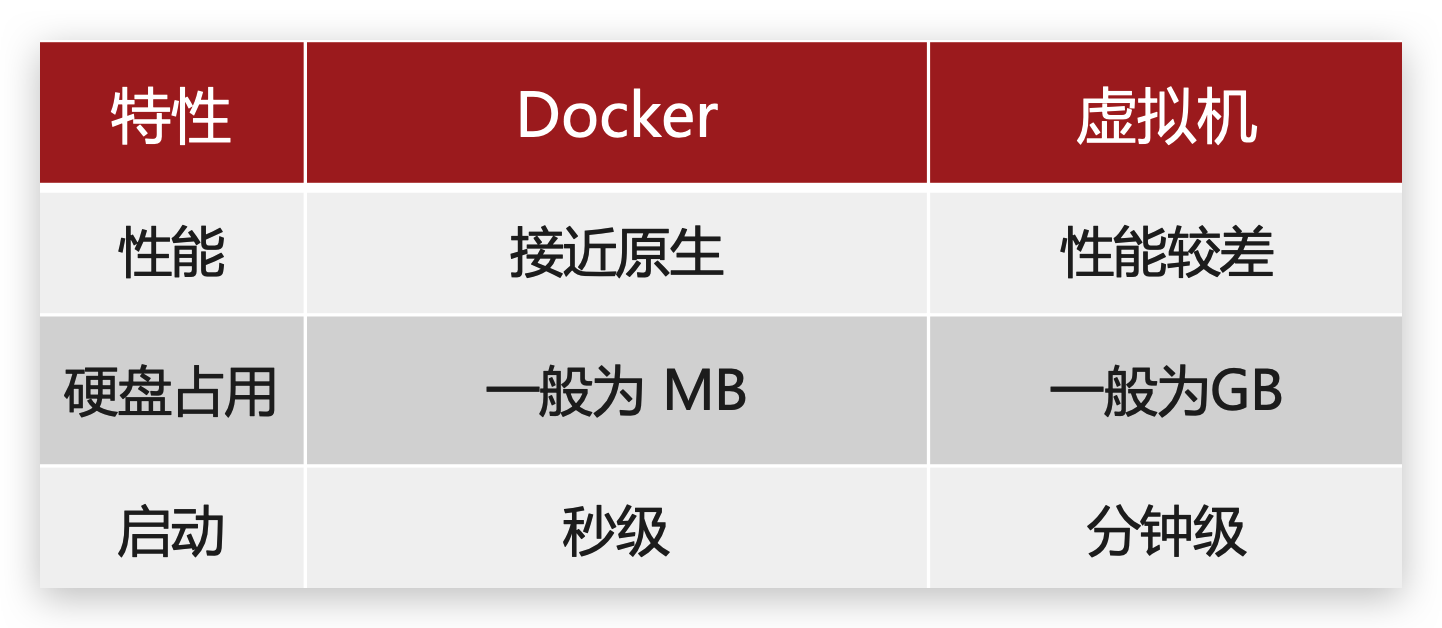
Docker和虚拟机的差异:
-
docker是一个系统进程;虚拟机是在操作系统中的操作系统
-
docker体积小、启动速度快、性能好;虚拟机体积大、启动速度慢、性能一般
1.3 Docker架构
-
镜像和容器相关概念
Docker中有几个重要的概念:
-
镜像(Image):Docker将应用程序及其所需的依赖、函数库、环境、配置等文件打包在一起,称为镜像。
-
容器(Container):镜像中的应用程序运行后形成的进程就是容器,只是Docker会给容器进程做隔离,对外不可见。
一切应用最终都是代码组成,都是硬盘中的一个个的字节形成的文件。只有运行时,才会加载到内存,形成进程。而镜像,就是把一个应用在硬盘上的文件、及其运行环境、部分系统函数库文件一起打包形成的文件包。这个文件包是只读的。容器呢,就是将这些文件中编写的程序、函数加载到内存中允许,形成进程,只不过要隔离起来。因此一个镜像可以启动多次,形成多个容器进程。
例如你下载了一个QQ,如果我们将QQ在磁盘上的运行文件及其运行的操作系统依赖打包,形成QQ镜像。然后你可以启动多次,双开、甚至三开QQ,跟多个妹子聊天
-
-
DockerHub
开源应用程序非常多,打包这些应用往往是重复的劳动。为了避免这些重复劳动,人们就会将自己打包的应用镜像,例如Redis、MySQL镜像放到网络上,共享使用,就像GitHub的代码共享一样
-
Docker Registry:DockerHub是一个官方的Docker镜像的托管平台。这样的平台称为Docker Registry
我们一方面可以将自己的镜像共享到DockerHub,另一方面也可以从DockerHub拉取镜像:
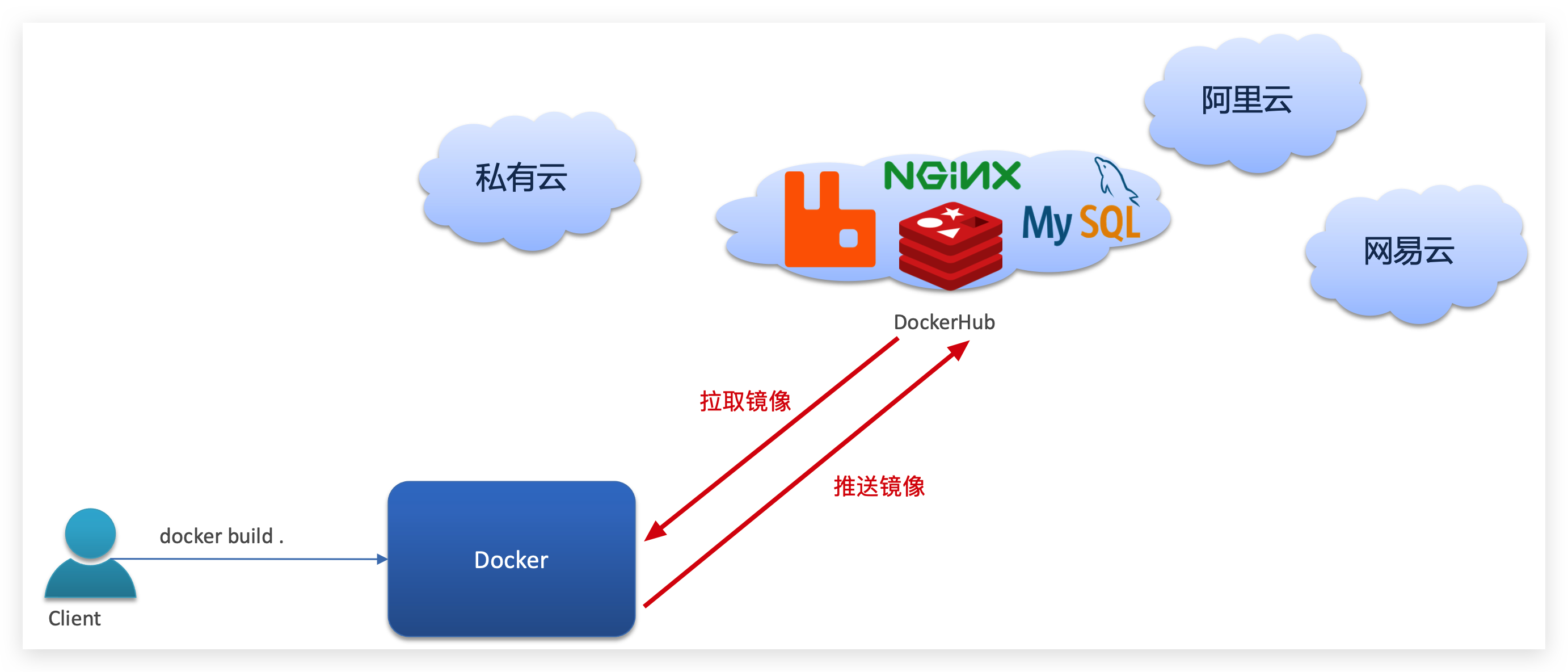
-
-
Docker架构
Docker是一个CS架构的程序,由两部分组成:
- 服务端(server):Docker守护进程,负责处理Docker指令,管理镜像、容器等
- 客户端(client):通过命令或RestAPI向Docker服务端发送指令。可以在本地或远程向服务端发送指令
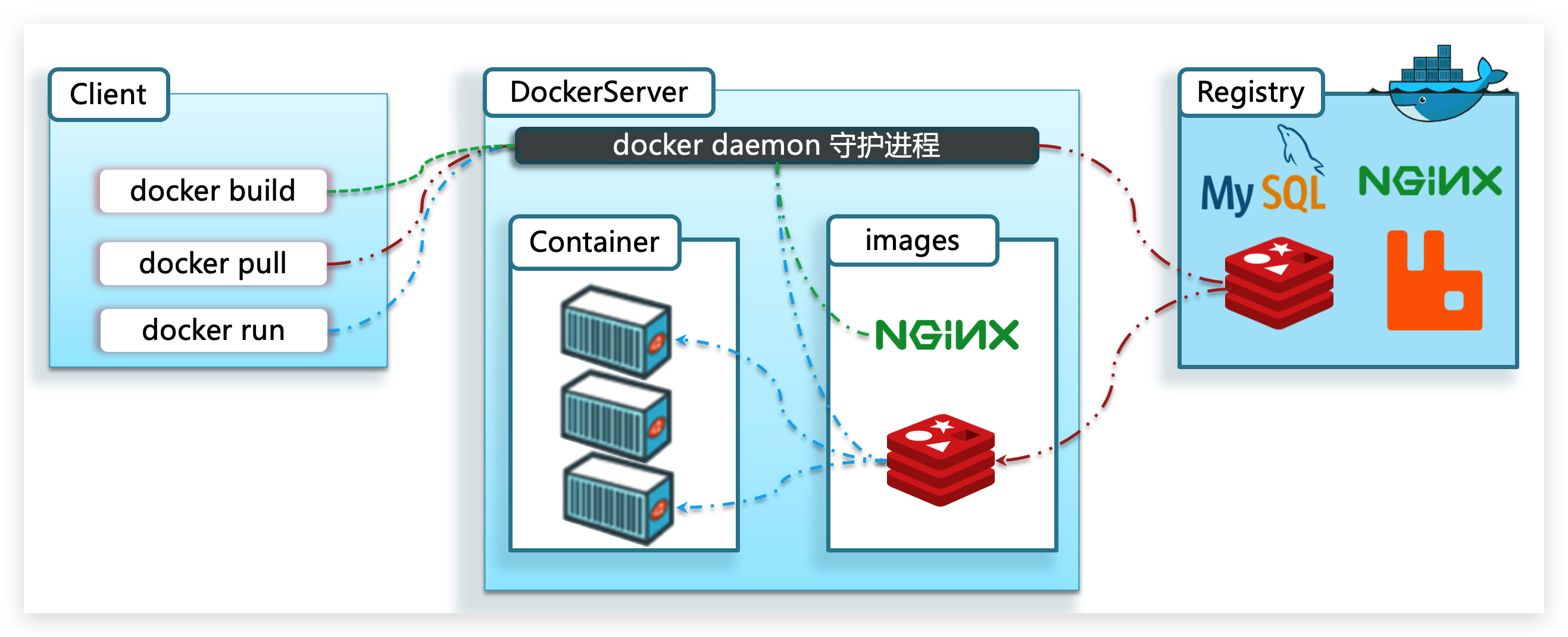
1.4 安装Docker
略……详情请参考这篇文章:Docker安装(包教包会)
2、Docker的基本操作
2.1 镜像操作
-
镜像名称
- 镜名称一般分两部分组成:[repository]:[tag]。
- 在没有指定tag时,默认是latest,代表最新版本的镜像
例如:mysql:5.7,其中mysql就是repository,5.7就是tag,合在一起就是一个镜像名称,代表5.7版本的MySQL镜像
-
镜像命令
常见的镜像操作命令执行流程如下图所示:
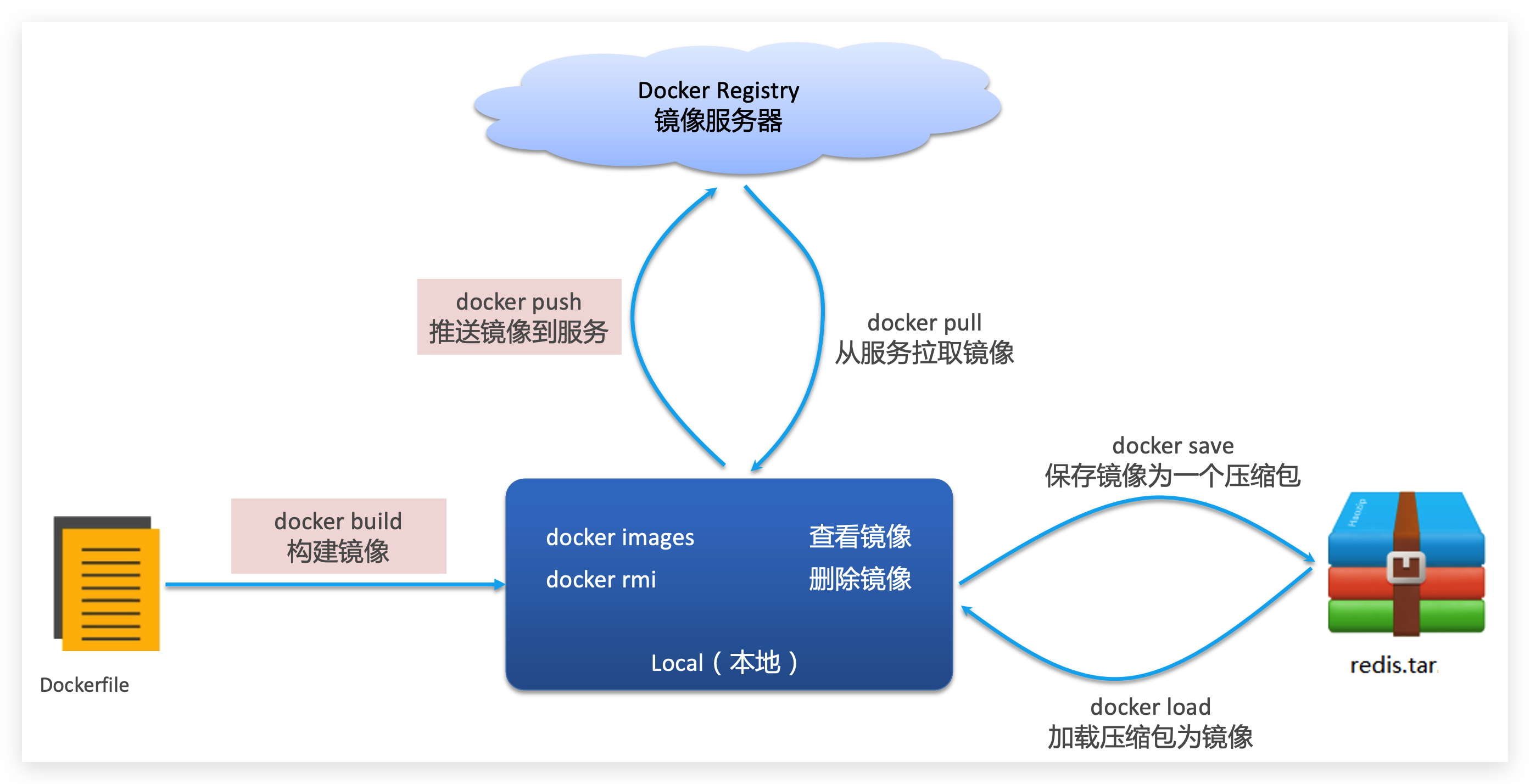
2.2.1 拉取&查看镜像
-
Step1:查看镜像名称。首先去镜像仓库搜索nginx镜像,比如DockerHub
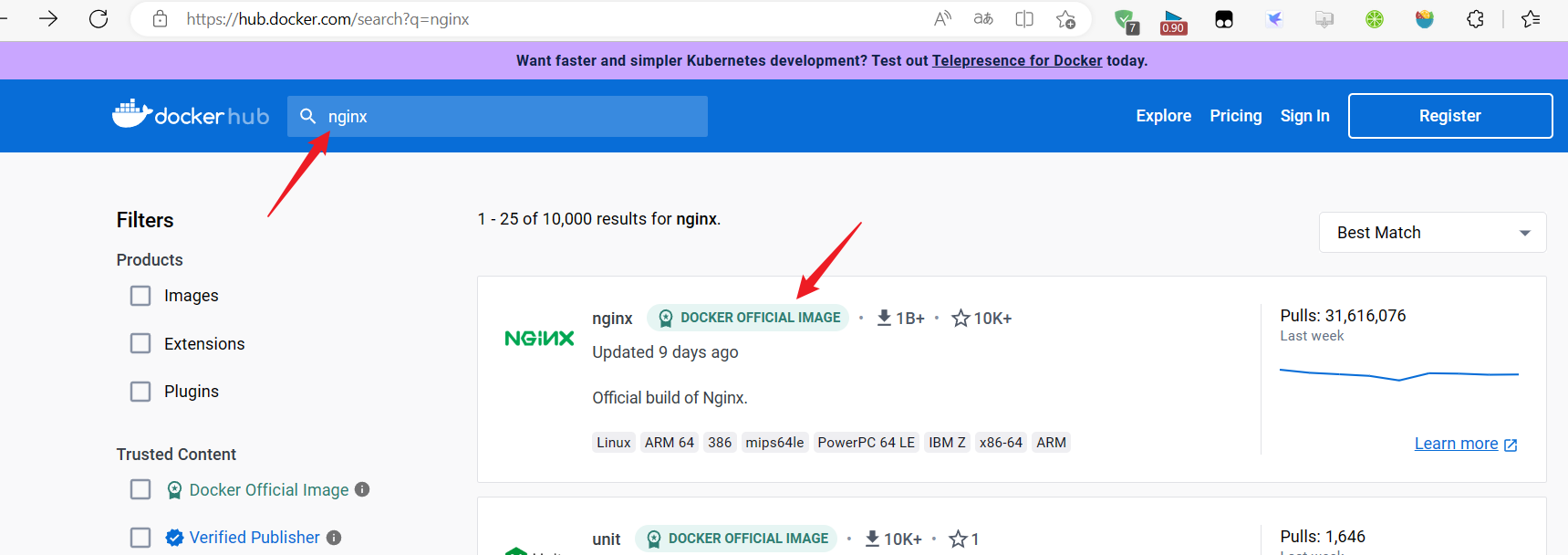
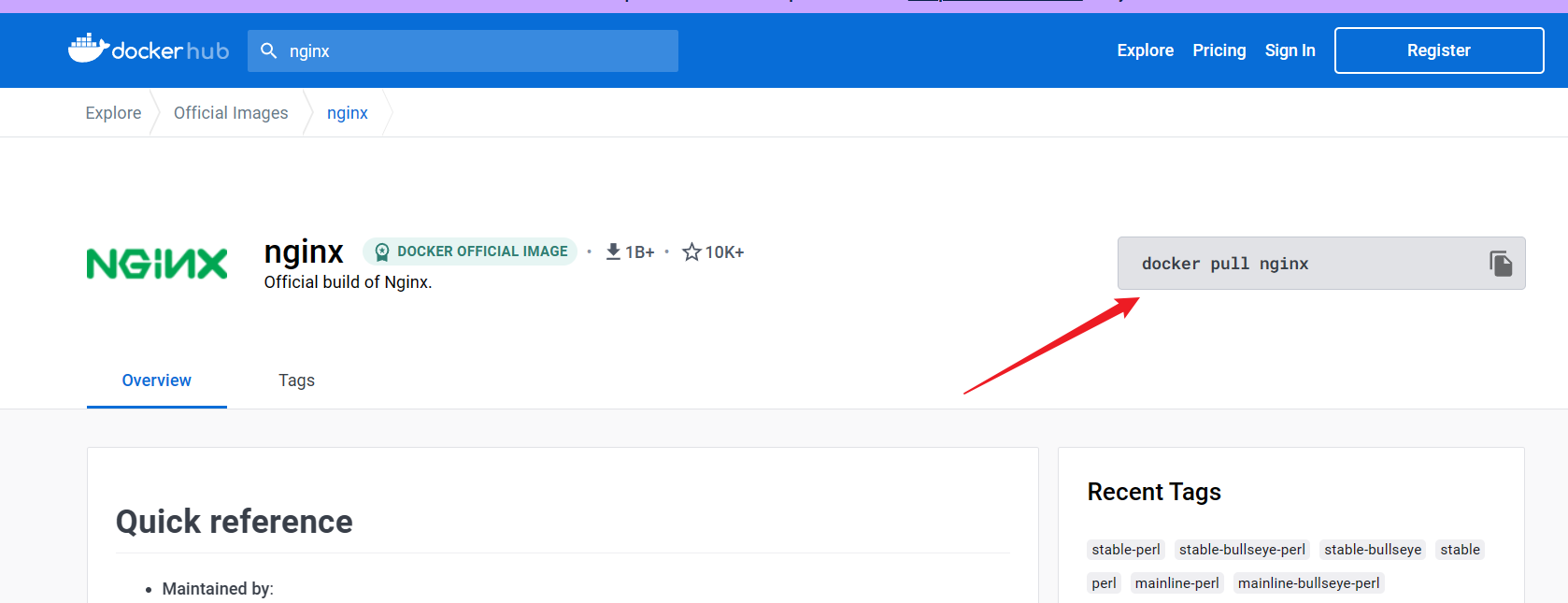
-
Step2:拉取镜像
docker pull nginx备注:注解使用上面那条指令,拉取的是最新的Nginx镜像(等价于
docker pull nginx:latest)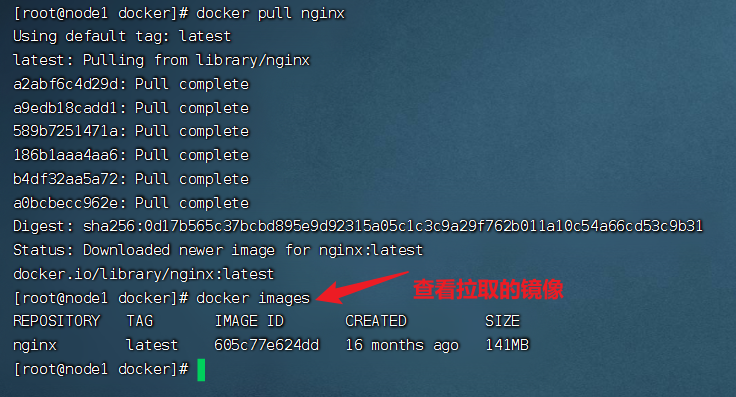
2.2.2 保存&导入镜像
-
将镜像导出
docker save -o [保存的目标文件名称] [镜像名称]# 将nginx镜像导出到磁盘docker save -o nginx.tar nginx:latest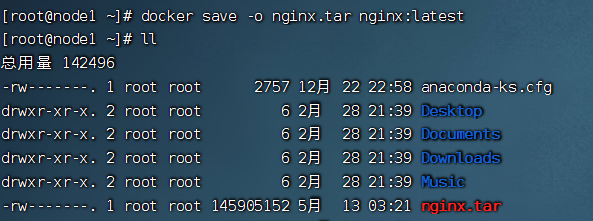
-
加载镜像
1)先删除镜像
docker rmi nginx:latest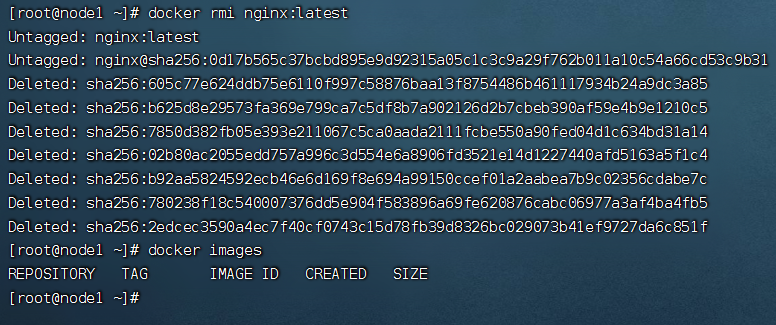
2)加载镜像
docker load -i nginx.tar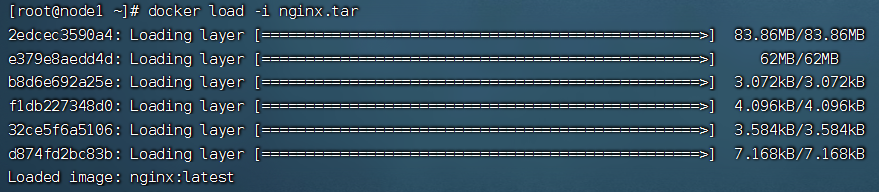
2.2 容器操作
2.2.1 容器相关命令
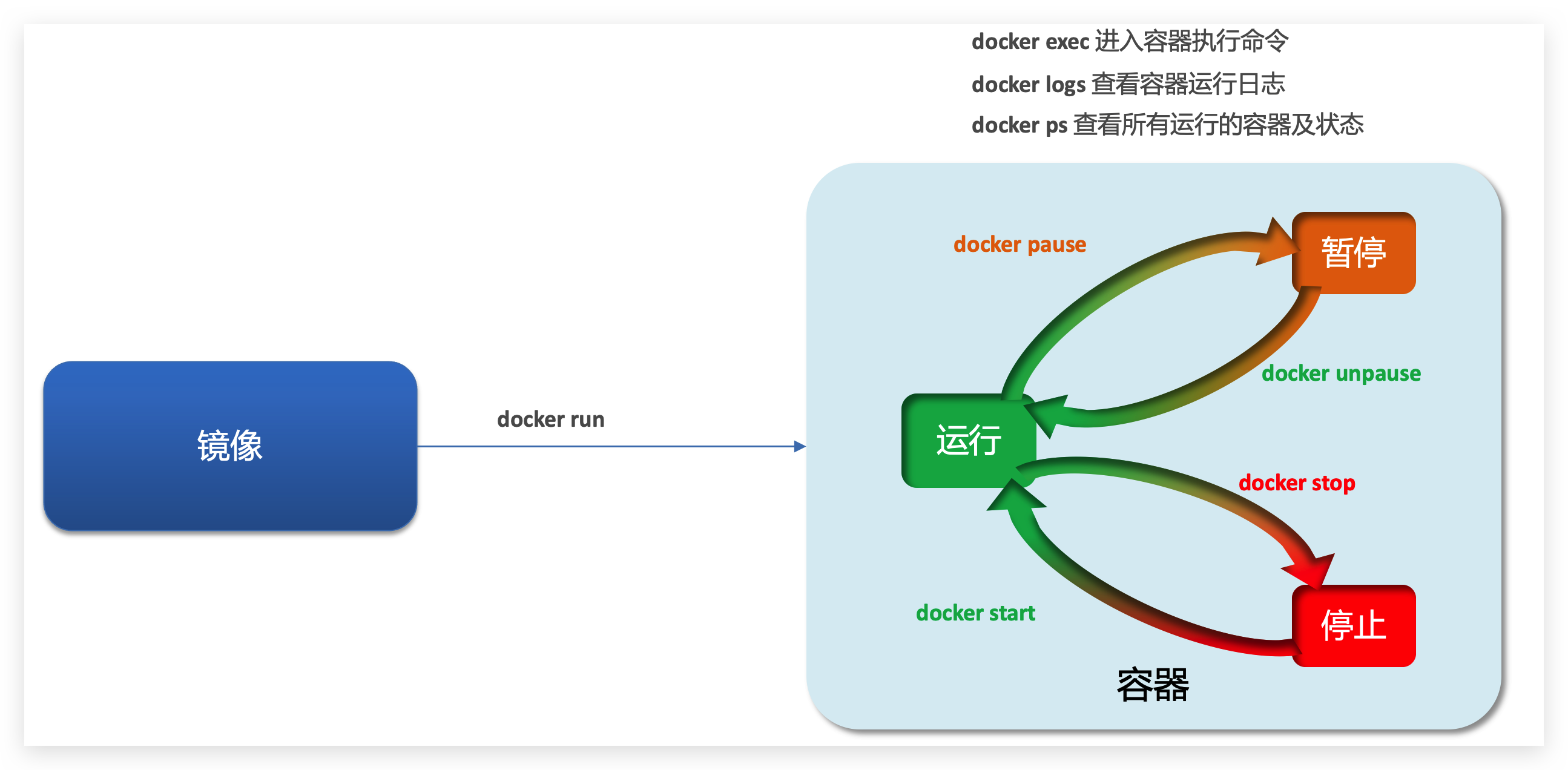
容器保护三个状态:
- 运行:进程正常运行
- 暂停:进程暂停,CPU不再运行,并不释放内存
- 停止:进程终止,回收进程占用的内存、CPU等资源
其中:
-
docker run:创建并运行一个容器,处于运行状态 -
docker pause:让一个运行的容器暂停 -
docker unpause:让一个容器从暂停状态恢复运行 -
docker stop:停止一个运行的容器 -
docker start:让一个停止的容器再次运行 -
docker rm:删除一个容器 -
exit:退出容器
2.2.2 创建&运行容器
创建并运行Nginx容器:
docker run --name containerName -p 80:80 -d nginx命令解读:
docker run:创建并运行一个容器--name: 给容器起一个名字,比如叫做mn-p:将宿主机端口与容器端口映射,冒号左侧是宿主机端口,右侧是容器端口-d:后台运行容器nginx:镜像名称,例如nginx

这里的-p参数,是将容器端口映射到宿主机端口。
默认情况下,容器是隔离环境,我们直接访问宿主机的80端口,肯定访问不到容器中的nginx。
现在,将容器的80与宿主机的80关联起来,当我们访问宿主机的80端口时,就会被映射到容器的80,这样就能访问到nginx了:
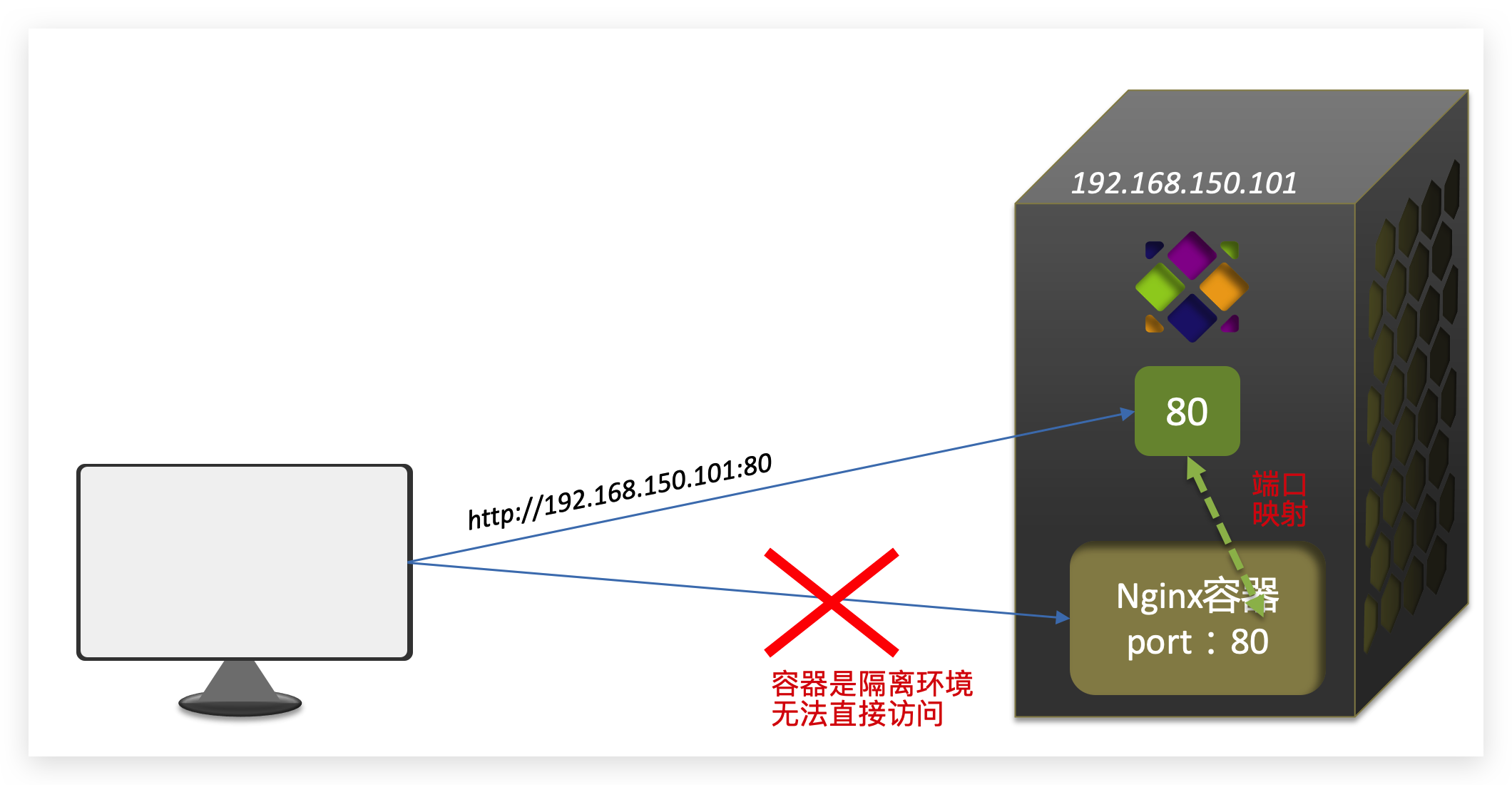
通过查看日志,可以判断Nginx是否被访问了
docker logs -f nginx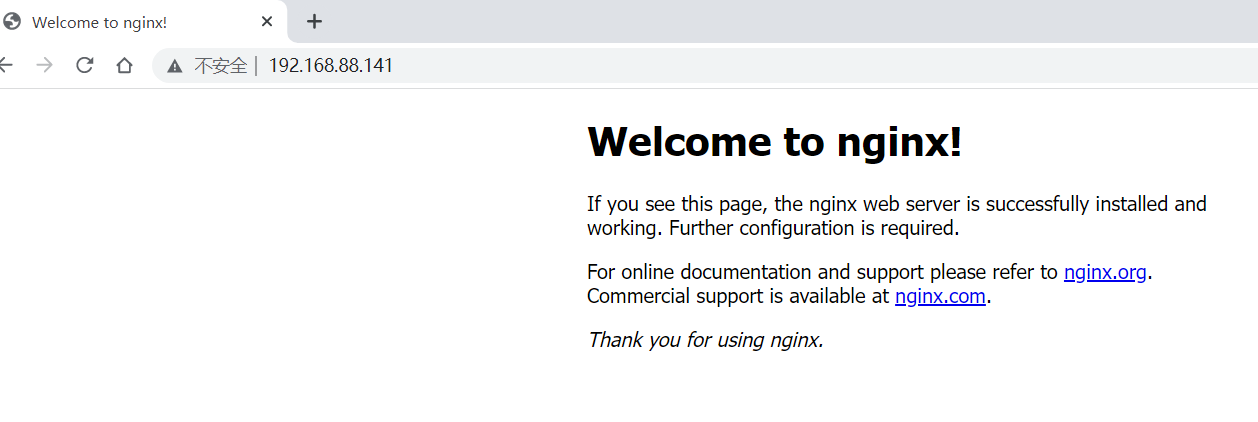
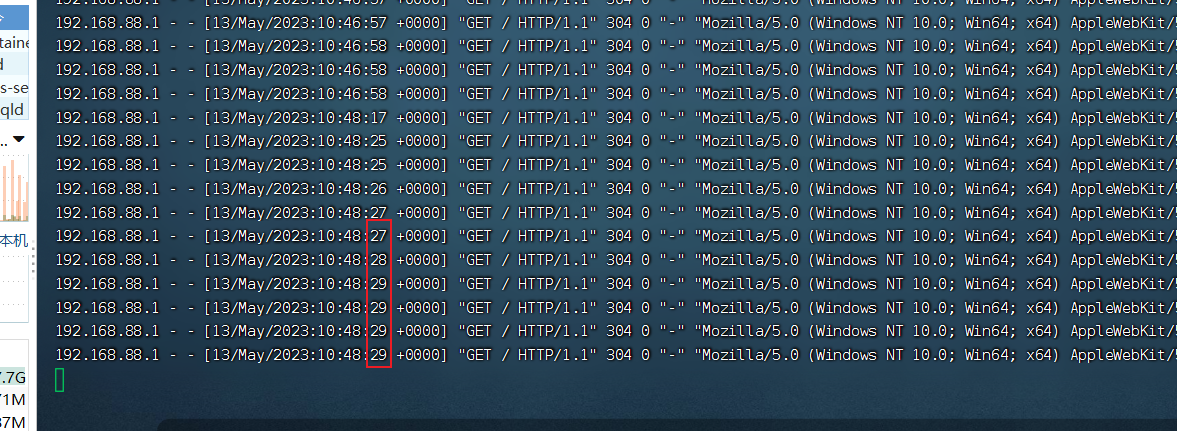
可以看到,没刷新一次浏览器,日志都会新增一条,这说明我们Docker中的Nginx已经被成功访问了
2.2.3 修改容器中的文件
进入我们创建的nginx容器,然后修改其中的HTML页面
-
Step1:进入Nginx容器
# 进入容器(bash是进入容器后执行的命令)docker exec -it nginx bash
备注:进入容器内部后,可以发现相当于进入了另外一个Linux系统,该Linux系统支持部分Linux指令,没有外部的全面
-
Step2:切换到Nginx的html页面
# 进入nginx的html页面目录(注意这个目录是通过查看官方文档知道的)cd /usr/share/nginx/html
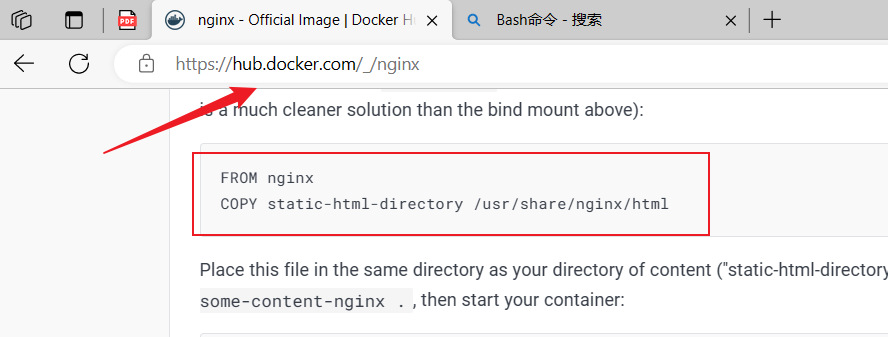
-
Step3:编辑html页面
注意:这里不能直接私用vim/vi命令进项编辑,因为容器中的Linux只支持部分指令(1.2小节有讲)
sed -i -e 's#Welcome to nginx#Welcome to Docker#g' -e 's###g' index.html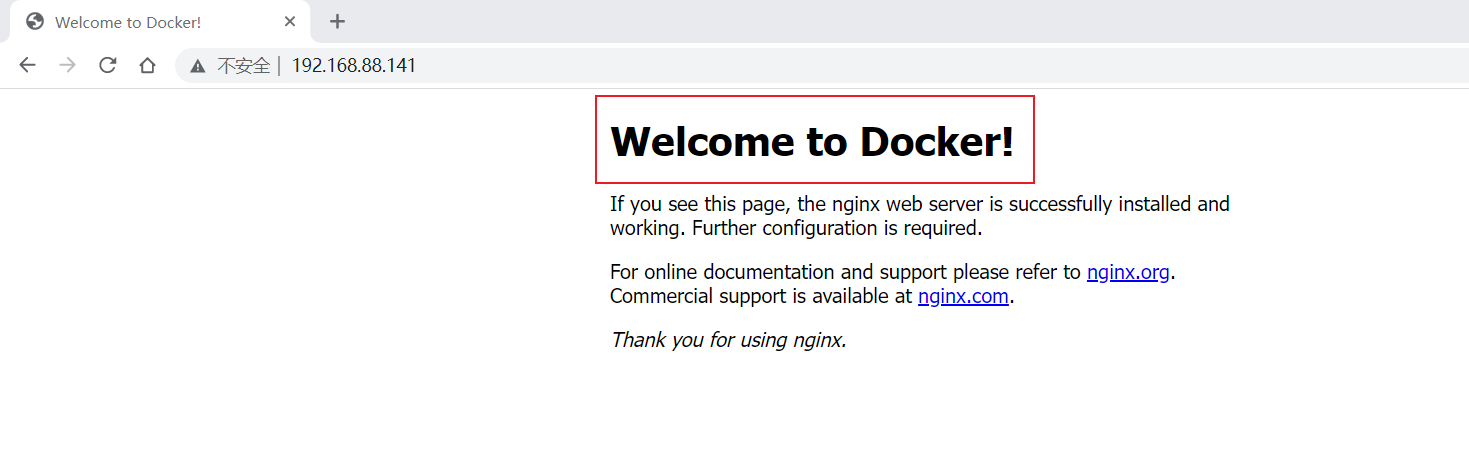
2.3 数据卷
2.3.1 数据卷介绍
在之前的nginx案例中,修改nginx的html页面时,需要进入nginx内部。并且因为没有编辑器,修改文件也很麻烦。
这就是因为容器与数据(容器内文件)耦合带来的后果:
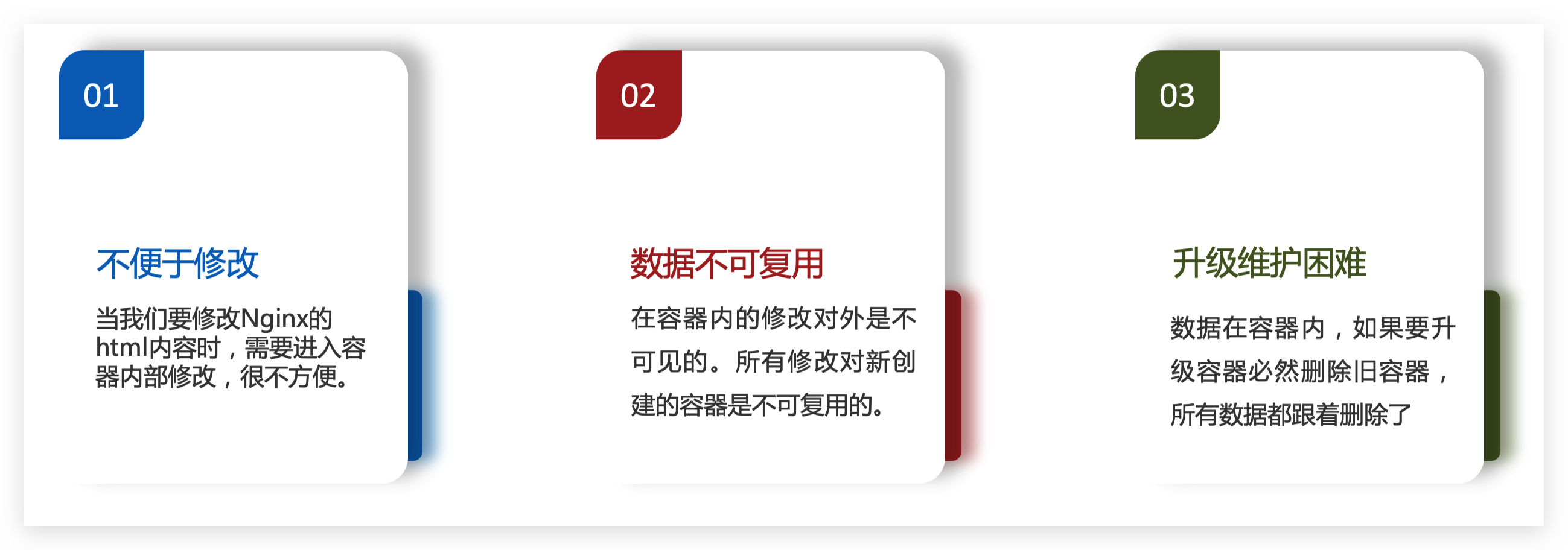
要解决这个问题,必须将数据与容器解耦,这就要用到数据卷了
-
什么是数据卷?
数据卷(Data Volume)是指一种用于容器持久化数据的技术,它可以将宿主机的文件或目录挂载到容器内部,使得容器内部的数据可以持久化到宿主机上。通过数据卷的使用,我们可以很方便地将容器中的数据与宿主机解耦,避免了容器删除时数据丢失的问题,同时也方便了数据的备份、恢复和迁移等操作。数据卷可以使用Docker命令行进行创建、挂载和删除,也可以在Dockerfile中脚本化操作。
简言之:数据卷其实就是是一个虚拟目录,指向宿主机文件系统中的某个目录
-
数据卷的作用是什么?
一旦完成数据卷挂载,对容器的一切操作都会作用在数据卷对应的宿主机目录了。这样,我们操作宿主机的
/var/lib/docker/volumes/html目录,就等于操作容器内的/usr/share/nginx/html目录了。PS:这个有点类似与虚拟机中的VMware Tools
2.3.2 数据卷操作命令
docker volume [COMMAND]docker volume命令是数据卷操作,根据命令后跟随的command来确定下一步的操作:
create创建一个volumeinspect显示一个或多个volume的信息ls列出所有的volumeprune删除未使用的volumerm删除一个或多个指定的volume
示例
# 创建一个test的数据卷docker volume create test
# 查看当前所有的数据卷docker volume ls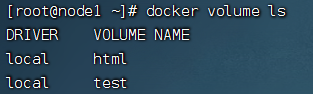
# 删除test数据卷docker volume rm test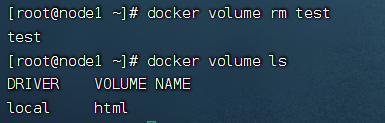
2.3.3 挂载数据卷
示例一:
将html数据卷挂载到Docker中的html目录,然后实现容器外部修改Nginx中的文件
-
Step1:创建一个数据卷
docker volume create html -
Step2:创建并运行容器的同时,使用
-v参数挂载数据卷docker run --name ngnix -p 80:80 -v html:/usr/share/nginx/html -d nginx-v [数据卷目录]:[容器目录]:把html数据卷挂载到ngxin容器内的/usr/share/nginx/html这个目录中备注:可以直接省略Step1,当数据卷不存在时,执行step2时会自动创建一个数据卷
示例二:
创建并运行一个MySQL容器,将宿主机目录直接挂载到容器。目录挂载和数据卷挂载是很类似的
-
-v [宿主机目录]:[容器内目录]
-
-v [宿主机文件]:[容器内文件]
注意:宿主机的文件会直接覆盖容器内的文件
3、Dockerfile自定义镜像
3.1 镜像结构
常见的镜像在DockerHub就能找到,但是我们自己写的项目就必须自己构建镜像了。而要自定义镜像,就必须先了解镜像的结构才行
镜像是将应用程序及其需要的系统函数库、环境、配置、依赖打包而成。镜像的主要组成:Baseimage+Layer+Entrypoint
我们以MySQL为例,来看看镜像的组成结构:
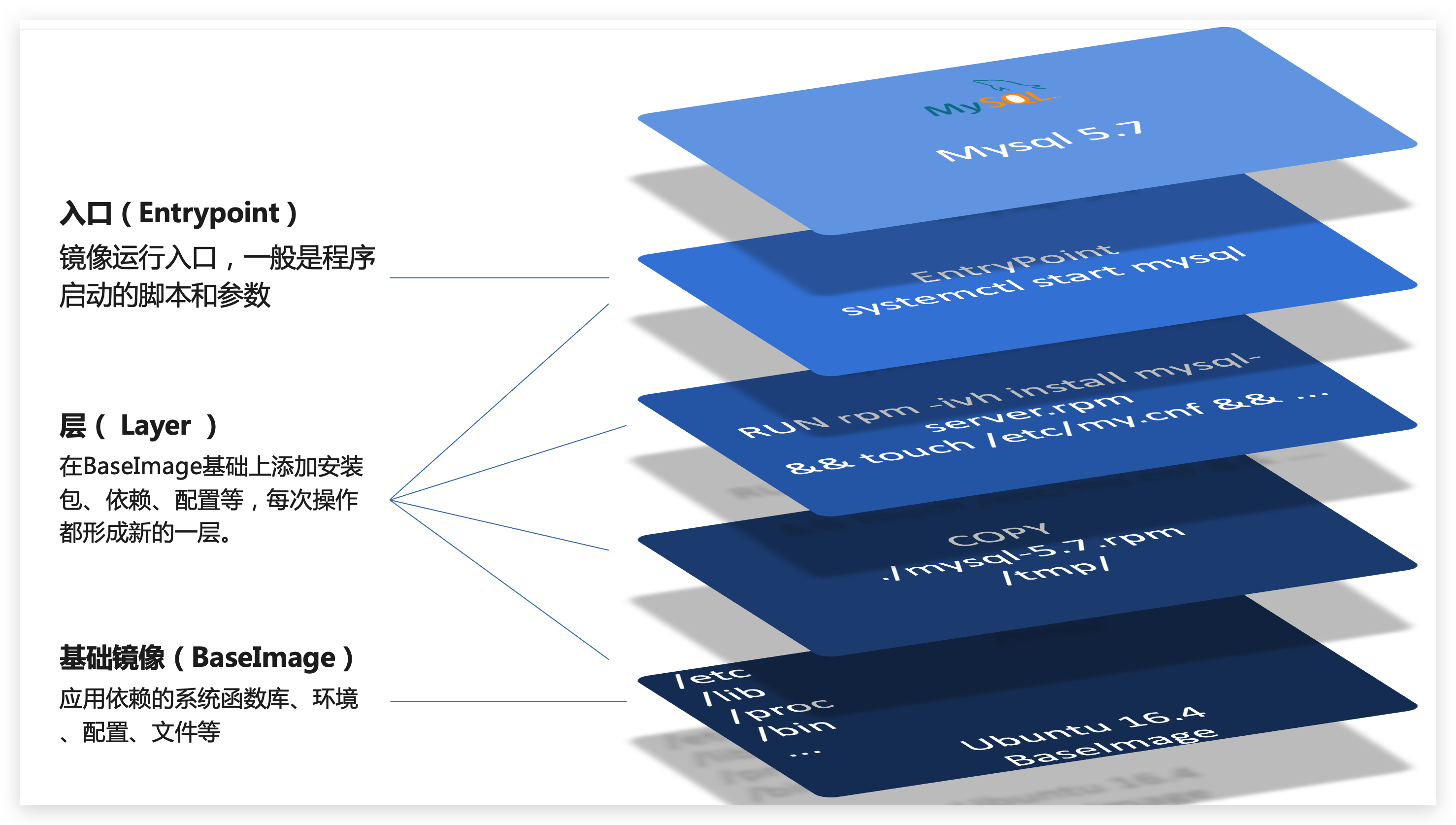
简单来说,镜像就是在系统函数库、运行环境基础上,添加应用程序文件、配置文件、依赖文件等组合,然后编写好启动脚本打包在一起形成的文件。
我们要构建镜像,其实就是实现上述打包的过程。
3.2 Dockerfile
构建自定义的镜像时,并不需要一个个文件去拷贝,打包。我们只需要告诉Docker,我们的镜像的组成,需要哪些BaseImage、需要拷贝什么文件、需要安装什么依赖、启动脚本是什么,将来Docker会帮助我们构建镜像。
而描述上述信息的文件就是Dockerfile文件。
Dockerfile 就是一个文本文件,其中包含一个个的 指令(Instruction),用指令来说明要执行什么操作来构建镜像。每一个指令都会形成一层Layer。
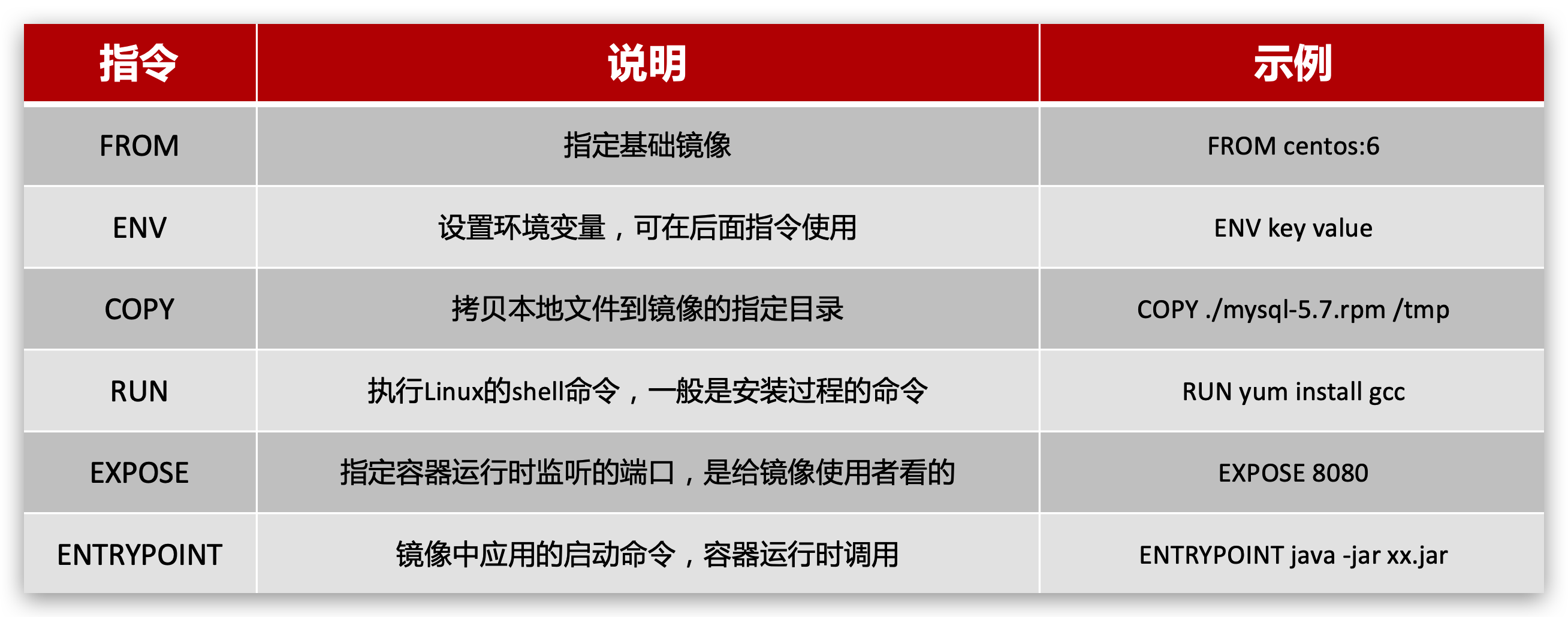
更新详细语法说明,请参考官网文档: https://docs.docker.com/engine/reference/builder
3.3 构建自定义镜像
3.3.1 基于Ubuntu构建
示例
基于Unbuntu将打包好的Java程序,构建称一个镜像,然后使用Docker运行,最终访问
-
Step1:创建目录
cd /tmpmkdir docker-democd docker-demo -
Step2:上传Java项目
# 指定基础镜像FROM ubuntu:16.04# 配置环境变量,JDK的安装目录ENV JAVA_DIR=/usr/local# 拷贝jdk和java项目的包COPY ./jdk8.tar.gz $JAVA_DIR/COPY ./docker-demo.jar /tmp/app.jar# 安装JDKRUN cd $JAVA_DIR \ && tar -xf ./jdk8.tar.gz \ && mv ./jdk1.8.0_144 ./java8# 配置环境变量ENV JAVA_HOME=$JAVA_DIR/java8ENV PATH=$PATH:$JAVA_HOME/bin# 暴露端口EXPOSE 8090# 入口,java项目的启动命令ENTRYPOINT java -jar /tmp/app.jar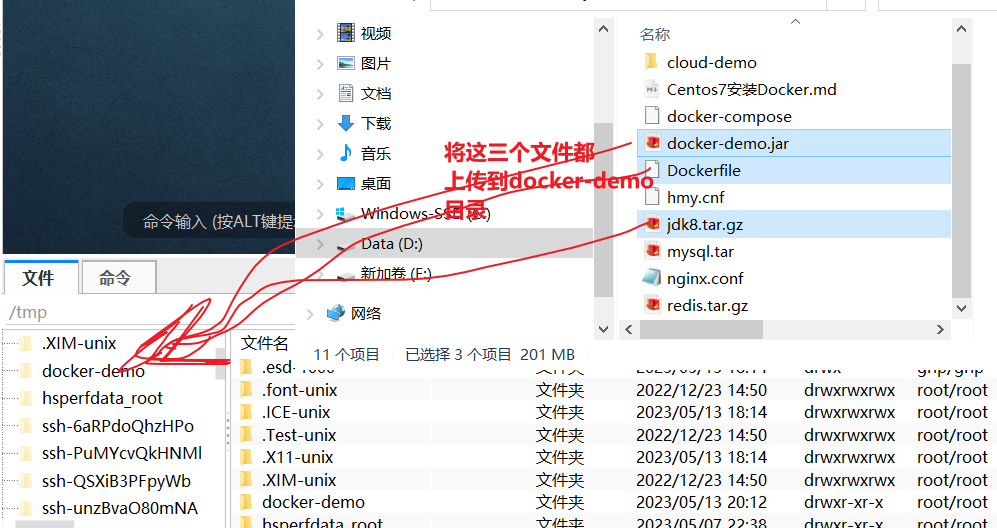
-
Step3:构建镜像
docker build -t dockerdemo:1.0 .备注:
-
dockerdemo:1.0:表示镜像名称
-
最后的
.表示Dockersfile所在位置,.表示Dockerfile在当前目录,如果在其它目录要则要修改
-
-
Step4:运行镜像
docker run --name dockerdemo -p 8090:8090 -d dockerdemo:1.0
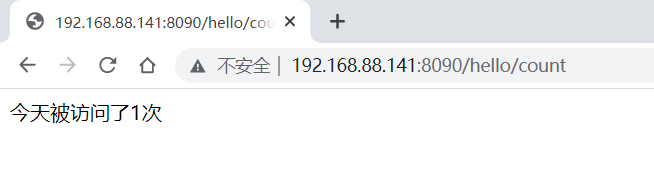
3.3.2 基于Java8构建
虽然我们可以基于Ubuntu基础镜像,添加任意自己需要的安装包,构建镜像,但是却比较麻烦。大多数情况下,我们都想要在一些安装了部分软件的基础镜像上做改造。例如,构建java项目的镜像,可以在已经准备了JDK的基础镜像基础上构建。
PS:这就优点类似于开发一个框架,或者一个项目模块,目的就是提高效率,节约时间
示例
基于java:8-alpine镜像,将一个Java项目构建为镜像。
Java:8-alpine镜像是一个基于Alpine Linux系统的Docker镜像,其中包含了Java 8运行环境。它的特点是体积非常小,仅有不到100MB,相比于其他Java镜像大幅缩减了容器的大小,在一些对容器大小限制比较严格的场景也能得到很好的应用。同时,由于Alpine Linux是一个轻量级的Linux操作系统,使用起来也比较快速和高效。但需要注意的是,由于它是一个轻量级的操作系统,可能不支持一些常用的软件包或库,需要自行安装相应的依赖和工具。
-
Step1:创建目录
-
Step2:修改Dockerfile文件
# 指定基础镜像FROM java:8-alpine# 拷贝Java项目的包COPY ./docker-demo.jar /tmp/app.jar# 暴露端口EXPOSE 8090# 入口,java项目的启动命令ENTRYPOINT java -jar /tmp/app.jar -
Step3:运行镜像
docker run --name dockerdemo2 -p 8091:8091 -d dockerdemo:2.0
备注:
docker stop 容器名 # 停止指定的容器docker rm $(docker ps -a -q) # 移除已经停止的容器4、Docker Compose
Docker Compose可以基于Compose文件帮我们快速的部署分布式应用,而无需手动一个个创建和运行容器!

4.1 Docker Compose
-
什么是DockerCompose?
Docker Compose是一个由Docker官方提供的用于定义和运行多个Docker容器应用的工具。它基于YAML文件格式定义应用的服务、网络和卷,并使用compose命令来启动、停止、构建和管理这些多容器应用。通过Docker Compose,开发人员可以轻松在单个命令下启动、停止和重建多个Docker容器,而不必手动创建和管理多个Docker容器。这使得开发人员可以更加专注于应用程序的构建和运行,而不必担心与Docker容器环境相关的技术细节。
DockerCompose的详细语法参考官网:https://docs.docker.com/compose/compose-file/
-
DockerCompose的作用
帮助我们快速部署分布式应用,无需一个个微服务去构建镜像和部署
Compose文件是一个文本文件,通过指令定义集群中的每个容器如何运行。格式如下:
version: "3.8" services: mysql: image: mysql:5.7.25 environment: MYSQL_ROOT_PASSWORD: 123 volumes: - "/tmp/mysql/data:/var/lib/mysql" - "/tmp/mysql/conf/hmy.cnf:/etc/mysql/conf.d/hmy.cnf" web: build: . ports: - "8090:8090"可以看到,它相当于是将命令行的命令放在了YAML文件中(语法上稍微有一点差异),不用手动去敲了,大大减少部署时间
上面的Compose文件就描述一个项目,其中包含两个容器:
- mysql:一个基于
mysql:5.7.25镜像构建的容器,并且挂载了两个目录 - web:一个基于
docker build临时构建的镜像容器,映射端口时8090
4.2 安装DockerCompose
略……详情请参考这篇文章:手把手教你XXX
4.3 部署微服务集群
-
Step1:准备一个微服务项目。注意要将数据库、nacos的地址都命名为docker-compose中的服务名
将localhost编程mysql或者nacos
-
Step2:打包。使用Maven打包工具,将每一个微服务都打包成app.jar
-
Step3:将打好的jar包上传到对应的cloud-demo目录
-
Step4:部署
/usr/local/src/docker-compose up -d中间会报一个错:

这是因为在Nacos启动过程中,order-service和user-servcie已经启动了直接去访问Nacos,没有发现Nacos就直接报错了
docker-compsoe stop # 停止docker-compsoe down # 停止并删除docker-compsoe restart # 重启docker-compsoe logs # 查看日志
优点小bug,这里直接跳过了
5、Docker镜像仓库
5.1 Docker镜像仓库的搭建
略……详情请参考这篇文章:Docker安装教程
5.2 Docker镜像仓库相关操作
-
重命名镜像
docker tag nginx:latest 192.168.88.141:8080/nginx:1.0docker tag:固定写法nginx:latest:镜像的原名称192.168.88.141:8080/nginx:1.0:镜像仓库地址/重命名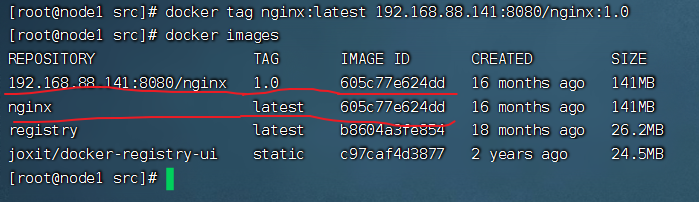
可以看到现在有两个镜像了,这两个镜像的ID都是一致的,说明是同一个镜像,但是Tag不一致。
注意:此时镜像仓库还没有重命名的镜像,还需要将镜像进项推送
-
推送镜像
docker push 192.168.88.141:8080/nginx:1.0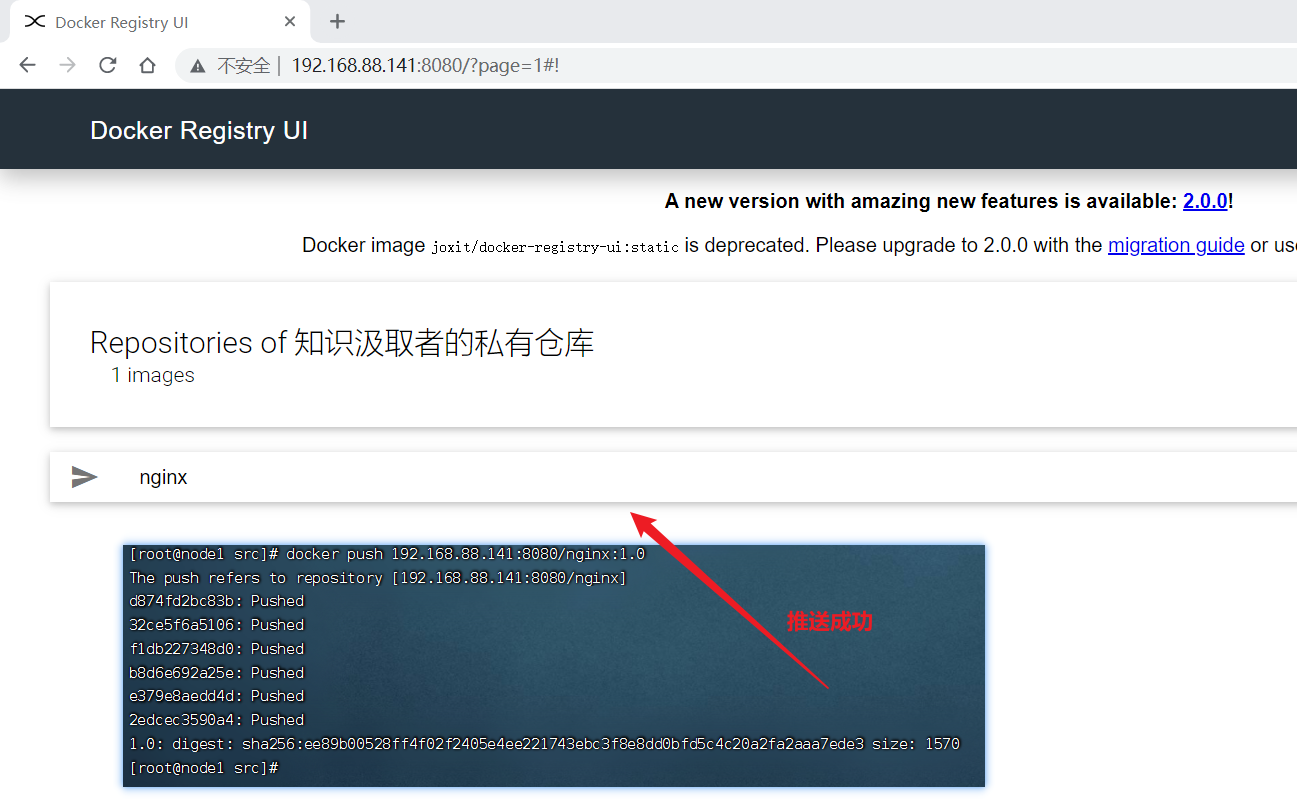
-
拉取镜像
docker pull 192.168.88.141:8080/nginx:1.0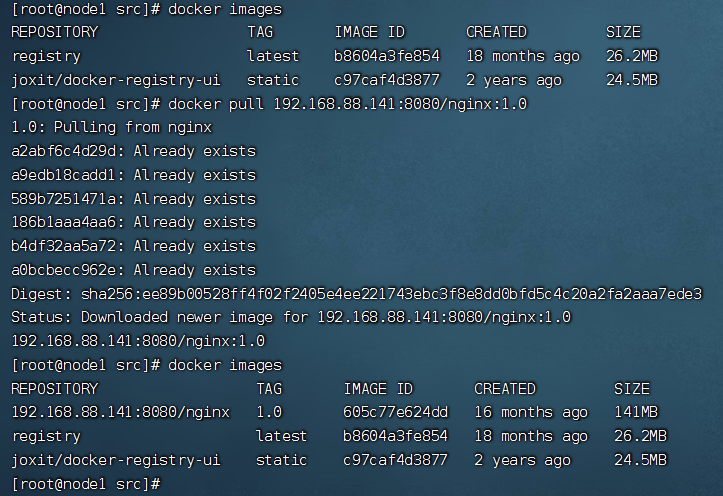
来源地址:https://blog.csdn.net/qq_66345100/article/details/132053339








